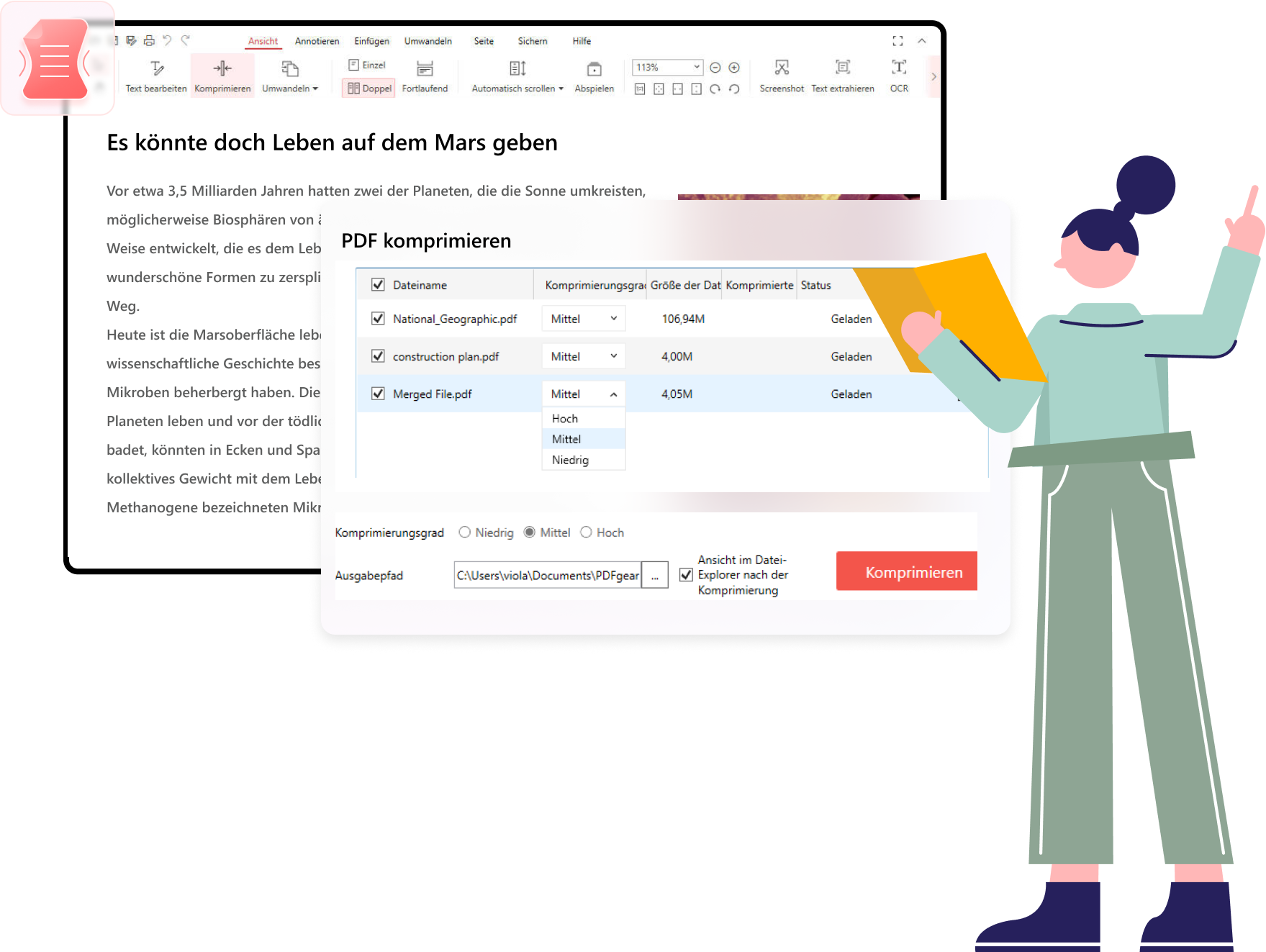Ein einfaches und wirksames PDF-Tool zum Komprimieren
Mit der kostenlosen, schnellen und leistungsstarken Komprimierungssoftware PDFgear Desktop mit einer Komprimierungsrate von 90 % und blitzschneller Komprimierung können Sie erheblich Speicherplatz auf Ihrem Desktop einsparen.
PDFgear Desktop verwendet die gleiche PDF-Komprimierungstechnologie wie das Flaggschiff Adobe. Dennoch ist PDFgear Desktop die wesentlich kostengünstigere Wahl.
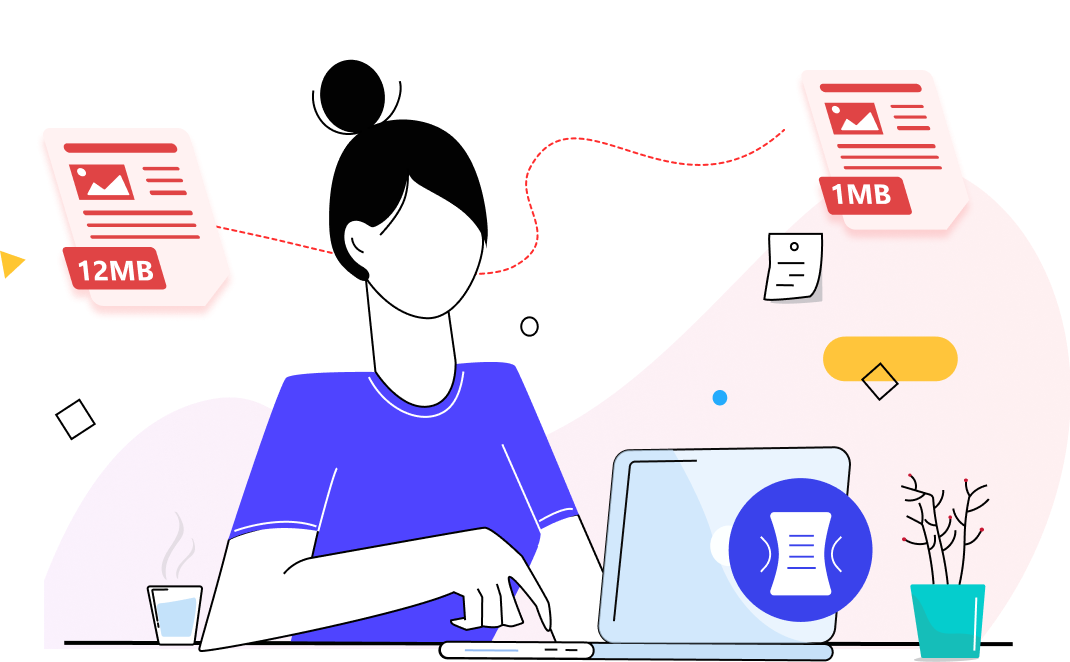
Wenn Sie feststellen, dass Ihre Arbeitsdokumente zu viel Speicherplatz auf Ihrem Computer oder Smartphone beanspruchen, ist PDFgear die beste Lösung, um weiteren Speicherplatz zu erhalten, ohne eine zusätzliche Festplatte kaufen oder wichtige Dateien löschen zu müssen.
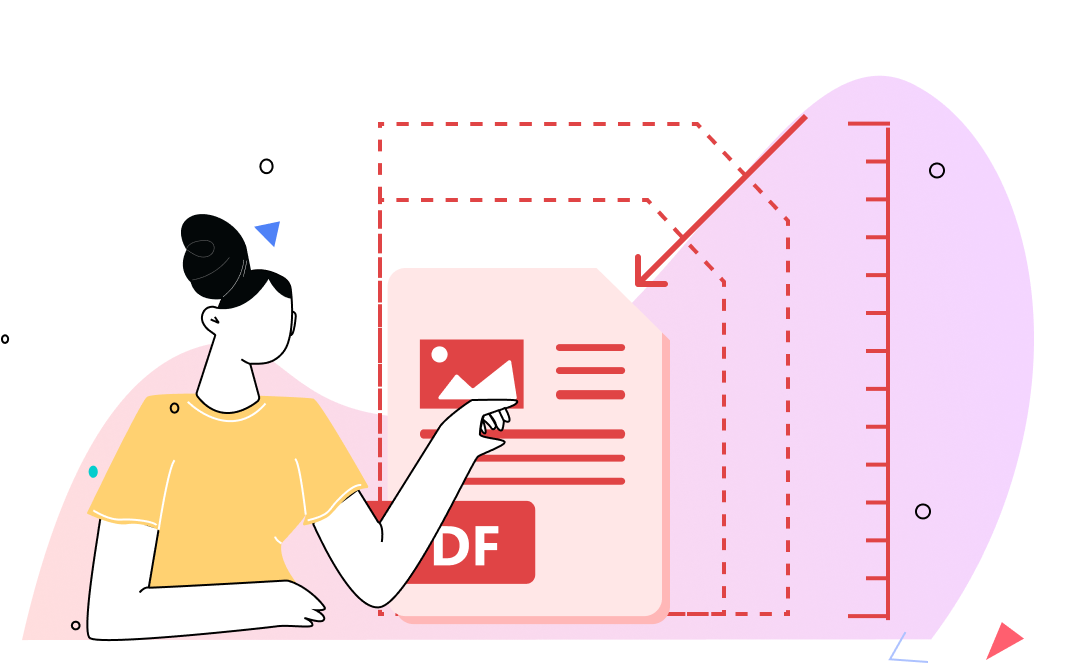
Die Verwendung von PDFgear ist nicht von einer Internetverbindung abhängig. Wenn es auf Ihrem Computer oder Laptop installiert ist, können Sie PDF-Dokumente im Handumdrehen komprimieren, egal wo Sie sich gerade befinden.
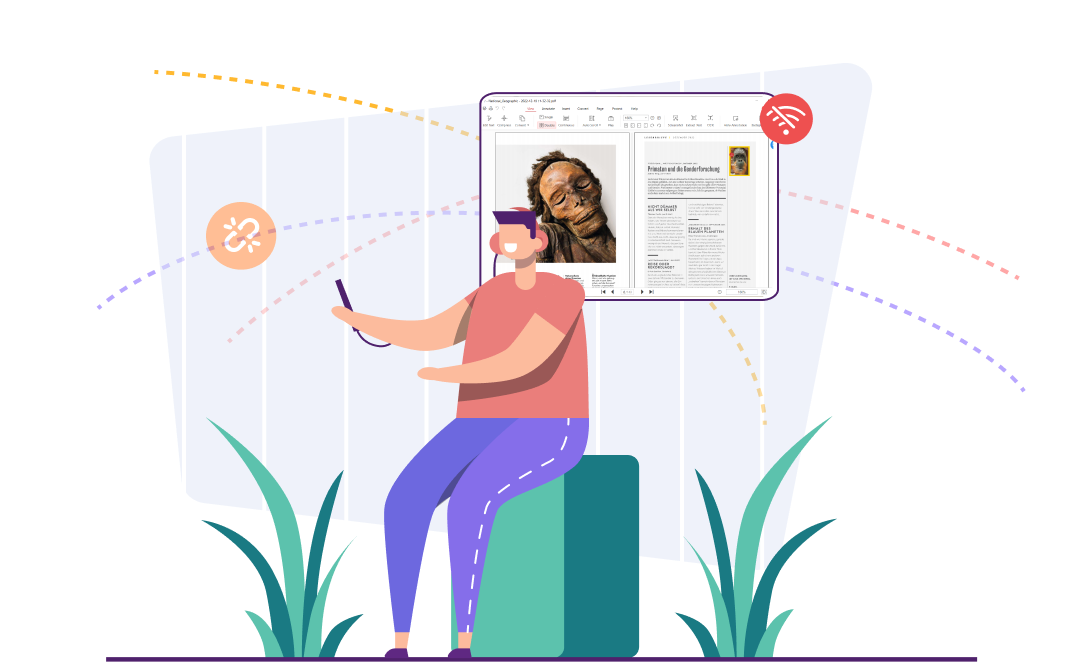
PDFgear bietet flexible Komprimierungsoptionen für Ihre großen PDF-Dokumente. Ganz gleich, ob Sie die Größe deutlich reduzieren oder PDF ohne Qualitätsverlust komprimieren möchten, Sie werden eine passende Lösung finden.
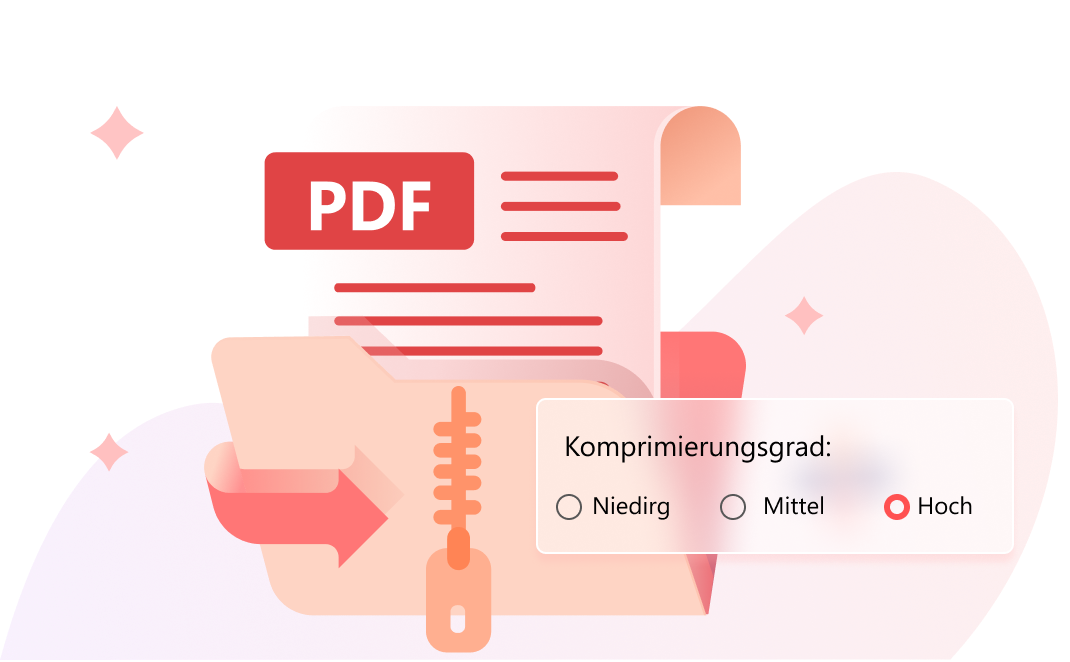
Jede Sekunde Ihrer Zeit ist kostbar, und wir verschwenden nicht ein winziges bisschen davon. PDFgear Desktop ist ein schnelles PDF-Komprimierungstool, das in einem Wimpernschlag komprimiert, und es gibt einen Batch-Modus, um PDFs in einem Rutsch zu komprimieren.
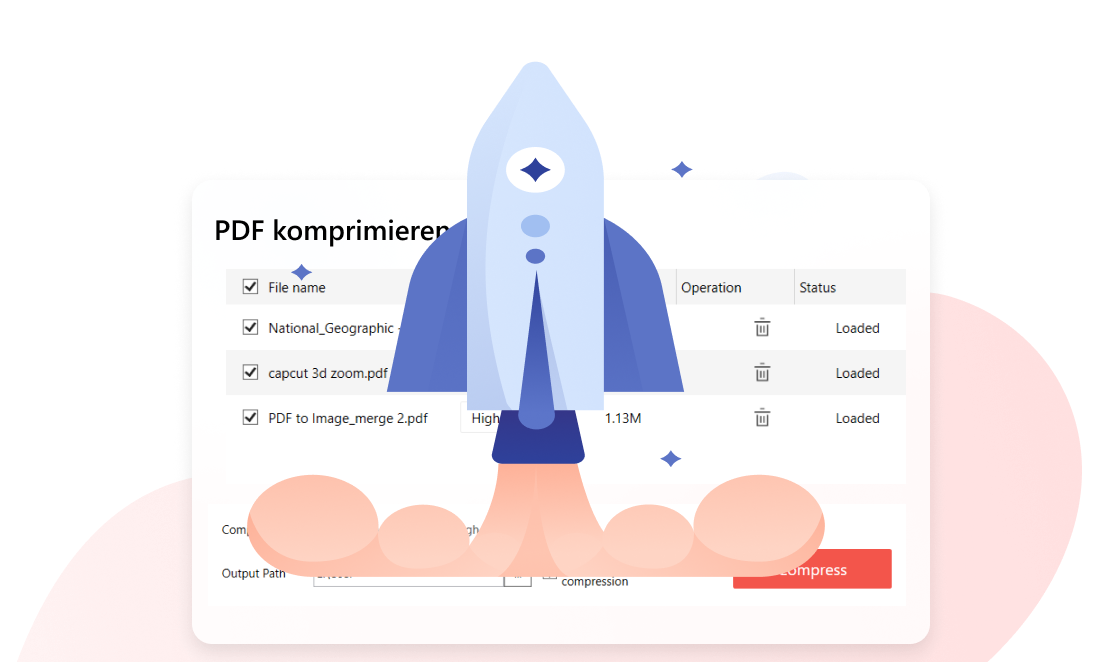
PDFgear ist ein vertrauenswürdiger PDF-Kompressor, das saubere, sichere und leichtgewichtige Dienstprogramme auf die Welt bringt. Wenn Sie PDFgear Desktop verwenden, werden Ihre Daten von Cyber-Risiken befreit, und Ihre wichtigen Dokumente und persönlichen Informationen sind vollständig geschützt.
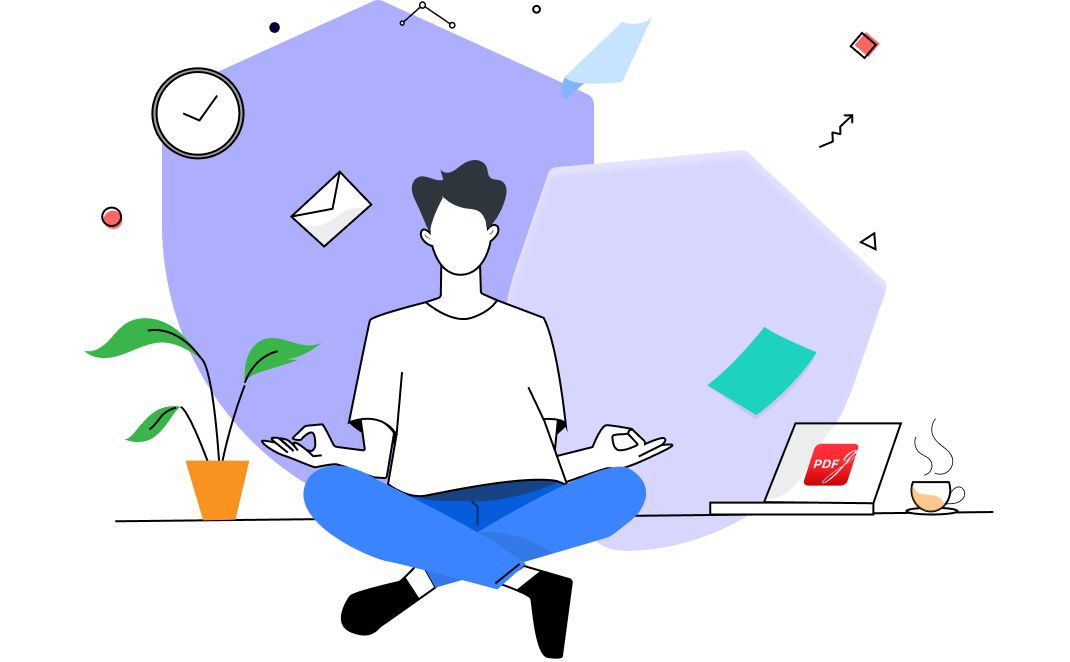
3 einfache Schritte zur PDF-Komprimierung mit PDFgear Desktop
Starten Sie PDFgear Desktop auf Ihrem Computer, und wählen Sie das Werkzeug "PDF komprimieren".
Klicken Sie im Fenster des PDF-Komprimierers auf die Schaltfläche Dateien hinzufügen, um ein oder mehrere PDF-Dokumente zu importieren, passen Sie den Komprimierungsgrad entsprechend an und legen Sie den Ausgabepfad fest.
Klicken Sie auf die Schaltfläche "Komprimieren".
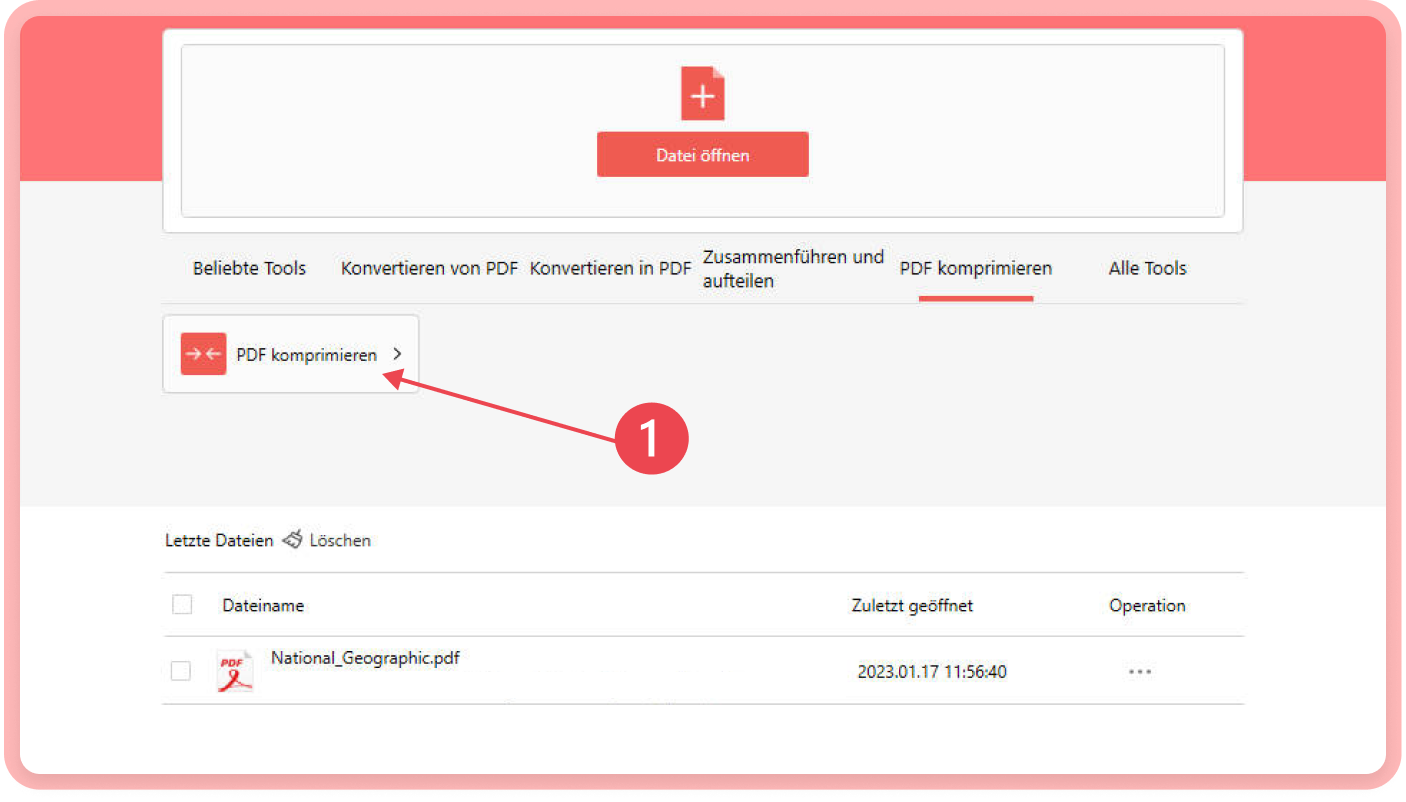
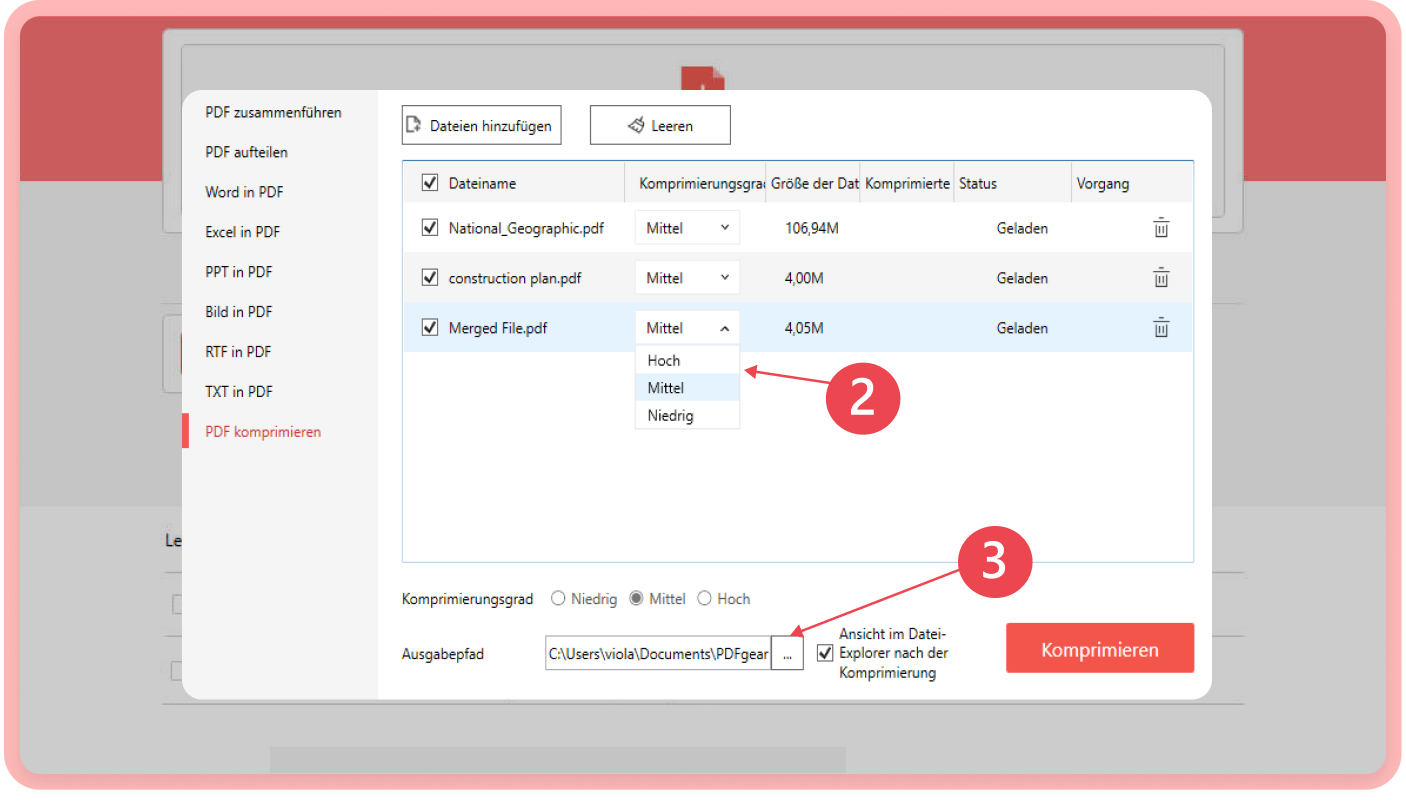
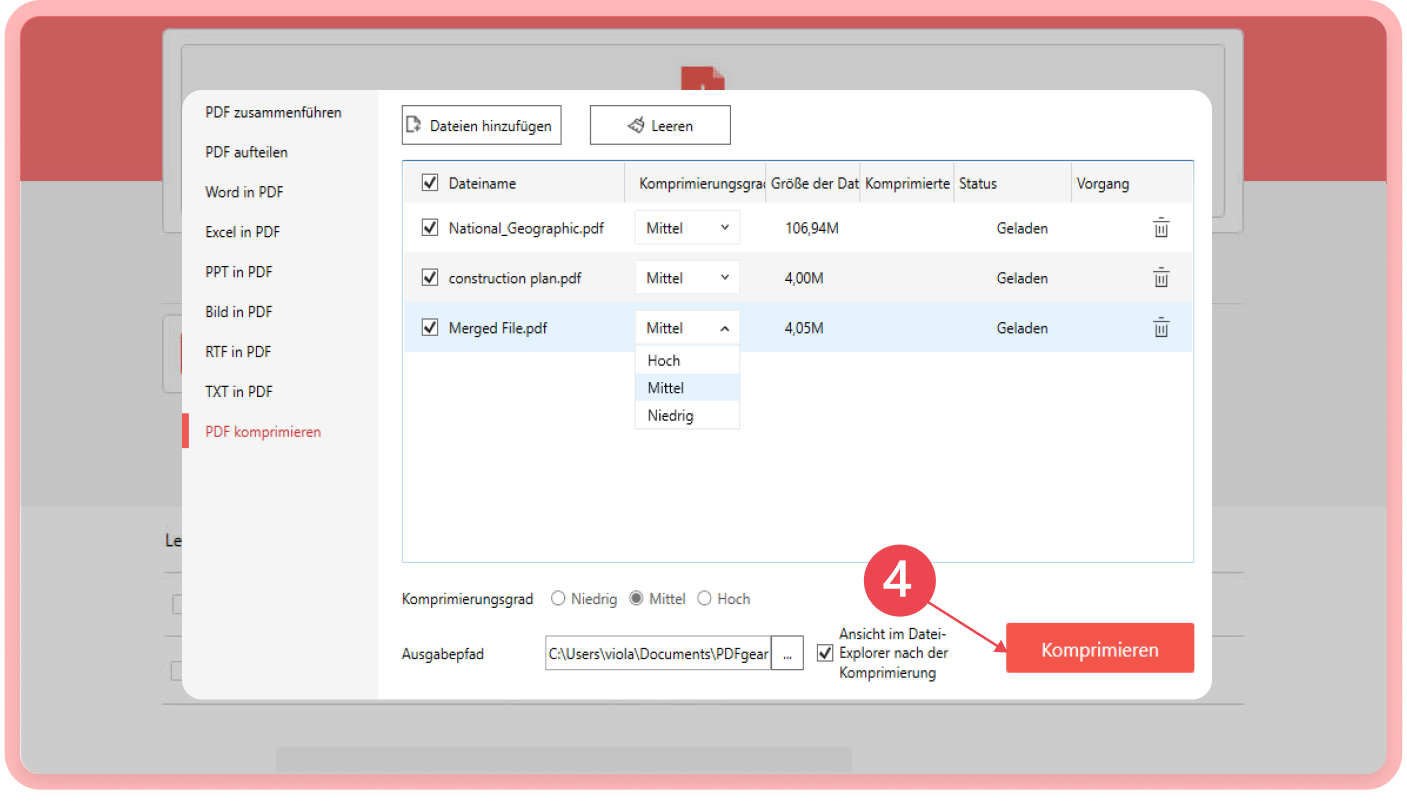
Viel mehr über PDFgear Desktop
Systemanfoderungen für PDFgear
| Für Windows | Für MacOS | |
|---|---|---|
| Unterstütztes Betriebssystem | Windows 10 und Windows 11 | macOS 10.14 bis macOS 13, Apple M1 |
| RAM | 512 MB Speicherplatz (RAM), 1 GB empfohlen | |
| Speicher | 500MB freier Festplattenspeicher | 200MB freier Festplattenspeicher |
| Internetverbindung | Für die Aktivierung und Aktualisierung der Software sowie für Supportanfragen ist eine Internetverbindung erforderlich. | |
| Unterstützte Dateiformate | .pdf(PDF, PDF/A), .docx, .doc, .pptx, .ppt, .xlsx, .xls, .xml, .jpg, .jpeg, .png, .bmp, .gif, .tiff, .txt, .rtf | .pdf, .docx, .xlsx, .pptx, .jpg, .png, .gif, .tiff, .rtf, .txt |
| Systemsprache | Deutsch, Niederländisch, Englisch, Französisch, Italienisch, Japanisch, Koreanisch, Portugiesisch, Russisch, Spanisch und Chinesisch (vereinfacht) | |
| Unterstützte Sprache für OCR | Arabisch, Bulgarisch, Katalanisch, Chinesisch (vereinfacht), Chinesisch (traditionell), Dänisch, Deutsch, Englisch, Estnisch, Finnisch, Französisch, Indonesisch, Japanisch, Koreanisch, Kroatisch, Lettisch, Litauisch, Niederländisch, Norwegisch, Polnisch, Portugiesisch, Rumänisch, Russisch, Schwedisch, Slowakisch, Slowenisch, Spanisch, Tschechisch, Türkisch, Ungarisch | |
Häufig gestellte Fragen zur PDF-Komprimierung
Ist PDFgear Desktop sicher?
PDFgear Desktop PDF Compressor ist nicht nur kostenlos, sondern auch absolut sicher und sauber. Es gibt keine Werbung oder aufdringliche Software, und PDFgear Desktop hat die App-Validierungs- und Sicherheitstests des Microsoft Store bestanden.
Kann ich PDF-Dokumente offline komprimieren?
Ja, solange Sie PDFgear Desktop auf Ihrem Computer installiert haben (was eine Internetverbindung voraussetzt), können Sie PDF-Dokumente jederzeit offline komprimieren.
Wie komprimiert man PDF ohne Qualitätsverlust?
PDFgear ist bestrebt, die Qualität der komprimierten Datei mit der Quelldatei beizubehalten. Wenn Sie mit großen PDF-Dokumenten arbeiten, scannt es zuerst jede Datei, identifiziert dann ähnliche Datenmuster und ersetzt alle doppelten Elemente durch eindeutige Kennungen. Im Vergleich zum ursprünglichen Inhalt der PDF-Datei sind diese Identifikatoren viel kleiner und daher ist auch die PDF-Dateigröße viel kleiner
Warum ist die Datei nach der Komprimierung nicht kleiner?
Bestimmte Dateien haben bereits ein komprimiertes Format. Das heißt, durch einfaches Erscheinen in diesem Format wurde die Datei bereits komprimiert. Ein Beispiel ist ein MP3-Format: MP3-Dateien sind komprimierte Audiodateien. Der Versuch, eine MP3-Datei zu komprimieren, bedeutet also, eine bereits komprimierte Datei erneut zu komprimieren, was nicht funktionieren würde. Dies geschieht auch mit PDFs. Sie erreichen keine Verringerung der Dateigröße, wenn Sie eine bereits komprimierte Datei komprimieren. Es hat seine maximale Komprimierungsstufe erreicht, die darunter entweder zu veränderten oder funktionsgestörten Inhalten führen würde. Dies erkennt und vermeidet der Kompressor.
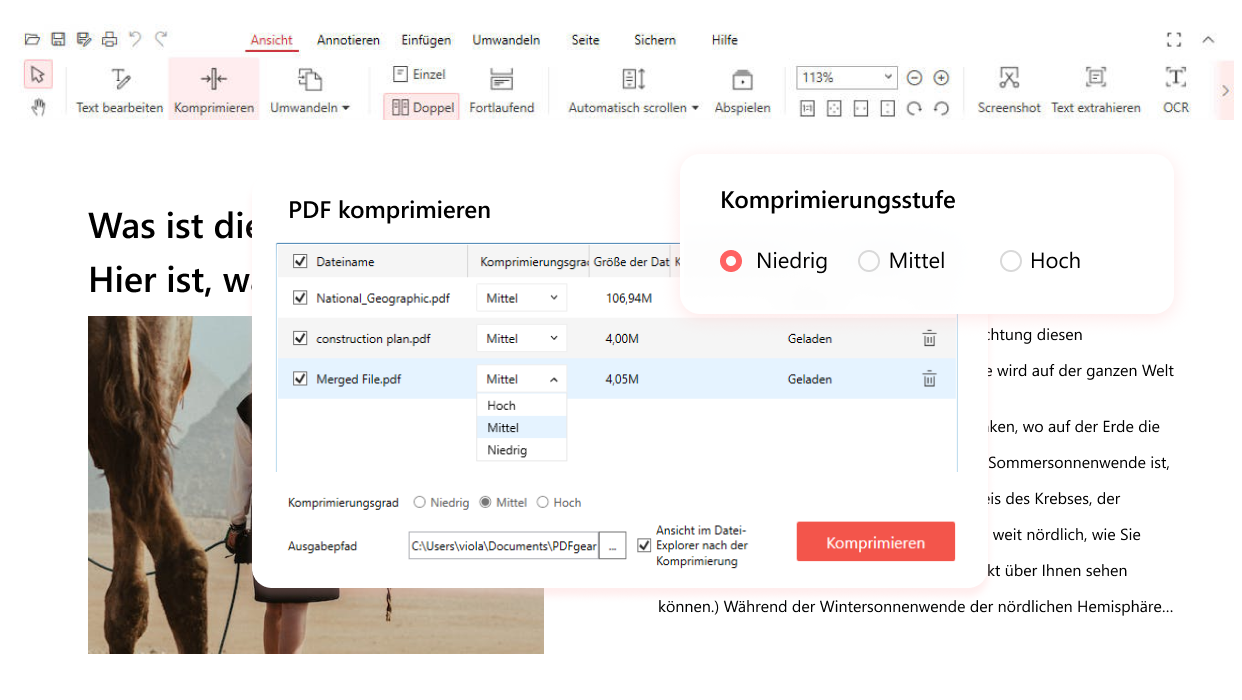
Sparen Sie Speicherplatz und Ihre Zeit
Der exakte PDF-Kompressor, den Sie jemals brauchen werden.